هنگامی که یک مینی پروژکتور یا پروژکتور اداری دچار اختلال میشود؛ یا تصویر آن در حالت ثابت قرار میگیرد؛ علاوه بر اینکه میتواند بسیار ناامیدکننده باشد؛ در مورد پروژکتورهای تجاری و اداری میتواند برای شما هزینه هم داشته باشد. بنابراین صرف نظر از اینکه برای چه کاری از یک ویدئو پروژکتور استفاده میکنید؛ اگر پروژکتور شما در هنگام نیاز بهدرستی کار نکند؛ خوشحال نخواهید بود. با این حال همیشه بهترین و اولین راه برای رفع مشکل، بررسی شخصی دستگاه است. چراکه در بسیاری مواقع مشکل از آنچه که فکر میکنید سادهتر است. موضوع این نوشته بررسی همین عیوب متداول در ویدئو پروژکتور است.
قبل از اینکه گجت هوشمند خود را به تعمیرکار ببرید؛ به دنبال یک گزینه جایگزین برای خرید دستگاه ویدئو پروژکتور با قیمت مناسب باشید؛ یا دستگاه خود را از سر ناامیدی خرابتر کنید؛ این مراحل ساده عیبیابی پروژکتور را برای رفع مشکل دستگاه خود امتحان کنید. صرف نظر از اینکه پروژکتور شما ساخت چه برندی است؛ مشکلات مطرح شده در این نوشته عمومی هستند؛ و ممکن است راهحلی برای مشکل شما باشند. گاهی ممکن است مشکل از پروژکتور باشد؛ گاهی موضوع به منبع پخش ویدئو مرتبط است؛ همچنین مانند کابل یو اس بی برق لپ تاپ، در اینجا نیز گاهی کابلها دچار مشکل میشوند؛ و گاهی حتی ممکن است سطح قرار گرفتن پروژکتور دچار مشکل باشد. این راهنمای عیبیابی ویدئو پروژکتور نکاتی را برای غلبه بر مشکلات مختلف ارائه میدهد. به خاطر داشته باشید که حتی سادهترین راهحلها مانند خاموش و روشن کردن مجدد دستگاه، گاهی اوقات راهحلی مفید و عملی برای برخی از مسائل مربوط به پروژکتور هستند. بنابراین امیدوارانه همه موارد را بررسی کنید. ما در این نوشته مشکلات ویدئو پروژکتور را در سه دسته کلی مشکلات سختافزاری، مشکلات کیفیت تصویر و مشکلات پروژکتورهای با سیستم پرتابِ نورِ فوقالعاده کوتاه، شرح دادهایم.
مشکلات سختافزاری پروژکتور
مشکل 1. پروژکتور و یا پاور آن روشن نمیشود.
- مطمئن شوید که به برق وصل است؛ و پریز برق کار میکند.
- اگر پانل کنترل پروژکتور دارای چراغ LED وضعیت یا نشانگر است؛ آن را بررسی کنید. اگر چراغ روشن است یعنی پاور کار میکند. همچنین برای یافتن راهکارهای بیشتر به دفترچه راهنمای دستگاه خود مراجعه کنید.
- چراغهای دما را بررسی کنید؛ تا مطمئن شوید که دستگاه بیش از حد گرم نشده باشد. برخی از پروژکتورها در این شرایط و بهصورت خودکار روشن نمیشوند.
- اگر از کنترل از راه دور برای روشن کردن پروژکتور استفاده میکنید؛ سلامت و شارژ بودن باتریهای کنترل از راه دور را بررسی کنید.
- مطمئن شوید که پروژکتور در حالت استندبای یا همان آماده به کار نیست. برای اطمینان میتوانید یک مرتبه دستگاه را از پریز برق جدا کرده و مجددا راهاندازی کنید.
- مطمئن شوید که درپوش لنز روی لنز قرار ندارد. این مشکل بدیهی بهنظر میرسد؛ اما واقعا گاهی رخ میدهد.

مشکل 2. کنترل از راه دور کار نمیکند.
- مطمئن شوید که باتری در کنترل از راه دور وجود دارد؛ و دارای شارژ کافی است.
- هنوز هم بسیاری از کنترلها از سیگنالهای مادون قرمز (اینفرارد) استفاده میکنند. بنابراین مطمئن شوید که هیچ چیز مسیر نور را از کنترل از راه دور به سنسور روی پروژکتور مسدود نمیکند.
- سعی کنید ریموت را دوباره با پروژکتور هماهنگ کنید. برای این کار یک مرتبه باتریها را درآورده و دوباره در جای خود بگذارید.
مشکل 3. پروژکتور بیش از حد گرم میشود.
- مطمئن شوید که دریچههای ویدئو پروژکتور عاری از گردوغبار و سایر آلودگیها هستند.
- اطمینان حاصل کنید که حداقل ده سانتیمتر فاصله و فضای خالی در اطراف پروژکتور وجود دارد.
- قبل از استفاده مجدد از دستگاه، اجازه دهید کاملا خنک شود. در واقع تنها به خنک شدن سطح بیرونی آن اکتفا نکنید؛ و بگذارید بخشهای داخلی دستگاه نیز کاملا با محیط همدما شود.
- به صدای آرام فن دستگاه گوش دهید؛ و مطمئن شوید که هوا در اطراف منافذ دستگاه در گردش است. اگر اینطور نیست؛ احتمالا دستگاه شما به تعمیر یا تعویض سیستم خنککننده یا همان فن نیاز دارد.
مشکل 4. فن پروژکتور سروصدای زیادی ایجاد میکند.
- پروژکتور ممکن است بیش از حد گرم شده باشد. دستگاه را خاموش کنید و اجازه دهید خنک شود.
- ممکن است چیزی مانع حرکت آزادانه فن شده باشد. بنابراین دریچهها را برای موارد احتمالی بررسی کنید.
- ممکن است حالت ECO را خاموش کرده باشید. در این شرایط فن با صدای بیشتری کار میکند؛ و جای نگرانی نیست.
مشکل 5. هیچ صدایی از پروژکتور من نمیآید.
- همه پروژکتورها بلندگوهای داخلی ندارند. پس برای داشتن صدا، باید یک بلندگوی خارجی را به دستگاه خود متصل کنید.
- مطمئن شوید که صدای پروژکتور بسته نیست.
- منبع ویدیوی خود را بررسی کنید؛ تا مطمئن شوید که در حالت صدای کم یا بیصدا قرار داده نشده باشد. دقت کنید که شما صدا را از دو طریق، یکی دستگاه ویدئو پروژکتور و یکی منبع اصلی ویدئو میتوانید قطع و وصل یا کم و زیاد کنید. بنابراین هر کدام که روی حالت قطع تنظیم شده باشد؛ باعث قطع شدن کلی صدا میشود.
- کابل اتصال صدا را بین پخشکننده رسانه یا منبع ویدیو و پروژکتور خود بررسی کنید. یک اتصال نامناسب یا یک کابل آسیبدیده و یا حتی کابلی که از نظر استانداردهای لازم، با دستگاههای شما هماهنگ نیست؛ بهراحتی میتواند علت این مشکل باشد.
بیشتر بخوانید: معرفی 5 + 1 نرم افزار تدریس با قلم نوری
مشکلات کیفیت تصویر پروژکتور
مشکل 1. پیام «هیچ ورودی شناسایی نشد» یا پیام «بدون سیگنال» نمایش داده میشود.
- صحیح بودن ورودی را بررسی کنید. هنگامی که کابل در پورت HDMI 2 است؛ ممکن است HDMI 1 را از طریق کنترل از راه دور انتخاب کرده باشید.
- بررسی کنید که اتصال HDMI یا VGA از پخشکننده محتوا به پروژکتور شما بهدرستی وصل شده شده باشد.
- پورت HDMI دیگری را امتحان کنید.
- کابل HDMI دیگری را امتحان کنید.
- کابل برق را از پریز برق جدا کرده و دوباره وصل کنید. همچنین هر دو دستگاه را مجددا راهاندازی کنید. منظور این است که حتی کابل یو اس بی برق لپ تاپ یا هر دستگاه منبع ویدئو را نیز جدا کرده و مجددا وصل کنید.
- برخی از کابلهای HDMI دارای انتهای ورودی و خروجی خاصی هستند. بنابراین مطمئن شوید که به درستی به دستگاه وصل شدهاند.

مشکل 2. تصویر ارائه شده تار بهنظر میرسد یا واضح نیست.
- تنظیمات فوکس پروژکتور را دوباره انجام دهید.
- فاصله پروژکتور از صفحه نمایش، برای ایجاد اندازه مورد نظر شما مناسب نیست.
- شما از پرده نمایش مناسب پروژکتور 4K برای یک پروژکتور 4K استفاده نمیکنید. فراموش نکنید که یک صفحه نمایش بافتدار نمیتواند تصویری با وضوح 4K را بهدرستی ارائه دهد.
مشکل 3. تصویر دانه دانه بهنظر میرسد.
- میزان وضوح را از طریق تنظیمات کم کنید.
- لنز پروژکتور را با یک دستمال مخصوص لنز تمیز کنید.
مشکل 4. روی تصویر لکه یا لکههایی دیده میشود.
- روی لنز پروژکتور گردوخاک یا چربی وجود دارد. لنز پروژکتور را با دستمال مخصوص لنز تمیز کنید.
- روی پرده نمایش پروژکتور شما لکهای وجود دارد.
- اگر از پرده نمایش استفاده نمیکنید؛ ممکن است دیوار شما کثیف بوده یا کاملا صاف نباشد.
- چرخه رنگ دستگاه شما دچار اشکال شده یا یکی از پینهای سوکت کابل VGA کج یا لق شده. در حالت اول باید به تعمیرکار مراجعه کنید. در حالت دوم کابل را عوض کنید.
بیشتر بخوانید: علت کم نور شدن ویدئو پروژکتور
مشکل 5. تصویر کج بهنظر میرسد.
- ممکن است تصویر را بیش از حد با کیستونینگ دیجیتال تنظیم کرده باشید.
- شما از پرده نمایش پروژکتور کششی استفاده نمیکنید؛ بنابراین امواج یا اعواج در سطح پرده وجود دارد.
- اگر از پرده نمایش پروژکتور خانگی استفاده نمیکنید؛ ممکن است دیوار شما کاملا صاف نباشد.
مشکل 6. تصویر پیکسلی بهنظر میرسد.
- فایل منبع شما ممکن است وضوح کمتری داشته باشد؛ اما در صفحه نمایش کوچکتر متوجه آن نشدهاید.
- شما نزدیکتر از فاصله توصیه شده برای تماشای تصویر نشستهاید.
- اتصال HDMI خود را بررسی کنید.
- اگر در حال تماشای ویدئو بهصورت آنلاین هستید, ممکن است ویدیوتان در حال رندر باشد یا سرعت اینترنت کافی ندارید.
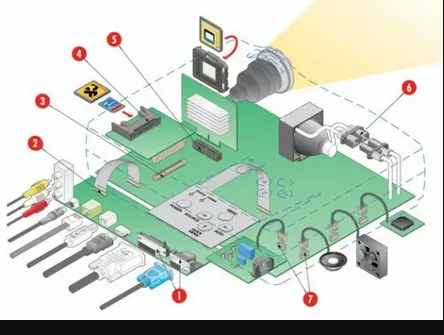
مشکل 7. ترکیب رنگها درست نیست.
- کابلها را بررسی کنید تا مطمئن شوید که بهدرستی به دستگاهها وصل شدهاند.
- بررسی کنید آیا بهروزرسانی میانافزاری وجود دارد که بر تنظیمات تصویر شما موثر باشد.
- تنظیمات خود را بررسی کنید. مثلا ممکن است پروژکتور شما در حالت HDR باشد؛ در حالی که محتوای شما در حالت SDR است.
- رنگها را در تنظیمات تصویر تنظیم کنید.
مشکل 8. تصویر خیلی روشن یا خیلی تاریک است.
- تنظیمات روشنایی پروژکتور را بررسی کنید.
- اگر از یک پروژکتور مبتنی بر لامپ استفاده میکنید؛ عمر لامپ را بررسی کنید. لامپها پس از پایان استفاده مفید، شروع به کمنور شدن میکنند. در این شرایط تنها راهکار تعویض لامپ است.
- نور محیط را با خاموش کردن چراغها و کشیدن پردهها کم کنید.
- ممکن است پروژکتور در حالت ECO باشد؛ تا عمر لامپ را بیشتر کند. در این شرایط نیز روشنایی تصویر کمتر است.
مشکل 9. تصویر کج، جمعشده یا کشیده بهنظر میرسد.
- تنظیمات وضوح پروژکتور و تنظیمات اندازه تصویر را بررسی کنید.
- اطمینان حاصل کنید که وضوح و نسبت تصویر فایل و منبع پخش شما با وضوح پروژکتور شما مطابقت دارد.
- ممکن است پروژکتور بهدرستی با پرده پروژکتور شما هماهنگ نباشد.
مشکل 10. بخشی از تصویر نمایش داده نمیشود.
- اگر فقط بخشی از تصویر به حالت برش داده شده نشان داده شود؛ ممکن است مشکل از تنظیمات نسبت تصویر و وضوح باشد. در واقع رایانه یا دستگاه منبع محتوای شما باید با وضوح و نسبت تصویر پروژکتور مطابقت داشته باشد.
- پروژکتور بهدرستی با صفحه پروژکتور تراز نشده است.
بیشتر بخوانید: معرفی پروژکتور موبایل سامسونگ
مشکلات پروژکتورهای دارای سیستم پرتاب فوقالعاده کوتاه

مشکل 1. تصویر روی صفحه نمایش کدر و پاک شده بهنظر میرسد.
- نور محیطیِ بیش از حد در اتاق دارید. همچنین استفاده از یک پرده نمایش تخصصی پروژکتور پرتاب فوقالعاده کوتاه، به شما کمک میکند تا حتی در اتاقی با نور بیشتر، تصویر بهتری بهدست آورید.
- مطمئن شوید که پرده نمایش پروژکتور خانگی شما وارونه نصب نشده باشد.
بیشتر بخوانید: تفاوت پروژکتور SMD با COB و LED
مشکل 2. تصویر شبیه ذوزنقه است.
- پروژکتور را طوری تنظیم کنید؛ که با صفحه نمایش هماهنگ شود. ممکن است برای قرارگیری صحیح پروژکتور نیاز به استفاده از وسایل جانبی داشته باشید.
پروژکتور من هنوز مشکل دارد
اگر پس از بررسی این پیشنهادات و عیبیابی پروژکتور، همچنان با مشکل مواجه هستید؛ زمان آن رسیده است که با یک تکنسین ماهر و یا تعمیرگاه معتبر تماس بگیرید. البته اگر پروژکتور خانگی شما هنوز دارای گارانتی است؛ اولین و بهترین توصیه مراجعه به خدمات پس از فروش شرکت سازنده است.

